
|
Restaurar documentos o expedientes eliminados |
Scroll |
Los usuarios con permiso pueden eliminar documentos o expedientes en Therefore™ Navigator. Los documentos no se eliminan inmediatamente del sistema Therefore™, sino que se colocan en una Papelera de reciclaje. Los usuarios pueden restaurar los documentos que han eliminado accediendo a su Papelera de reciclaje. Aquí pueden restaurar los documentos o expedientes eliminados anteriormente. Los usuarios normales solo pueden administrar los documentos que han eliminado personalmente, mientras que los administradores pueden acceder a todos los elementos eliminados por todos los usuarios. Los administradores también pueden acceder a una Papelera de reciclaje de todo el sistema en Therefore™ Console.
Cómo restaurar documentos o expedientes que ha eliminado
1.Haga clic en la pestaña de la aplicación Therefore™ Navigator y seleccione Papelera de reciclaje.
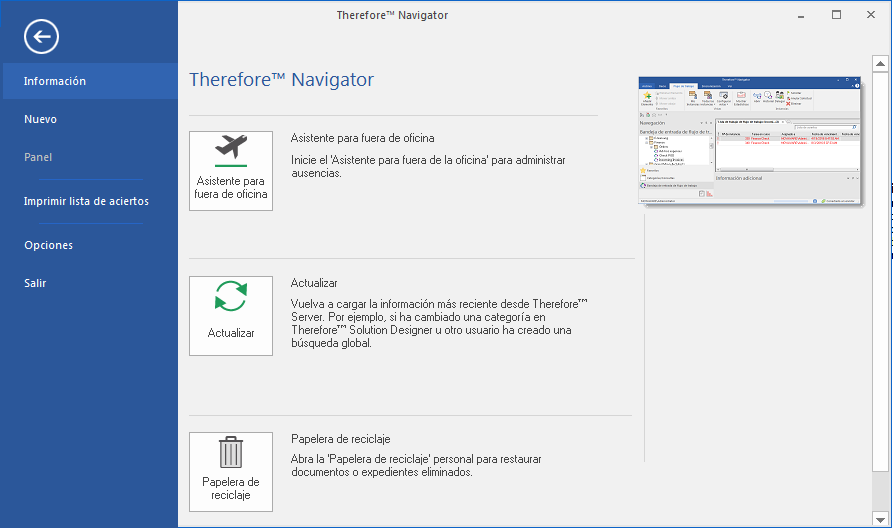
2.Se mostrará una lista de todos los documentos y expedientes eliminados por el usuario actual. Si selecciona Filtro podrá elegir varias opciones para ajustar la búsqueda.
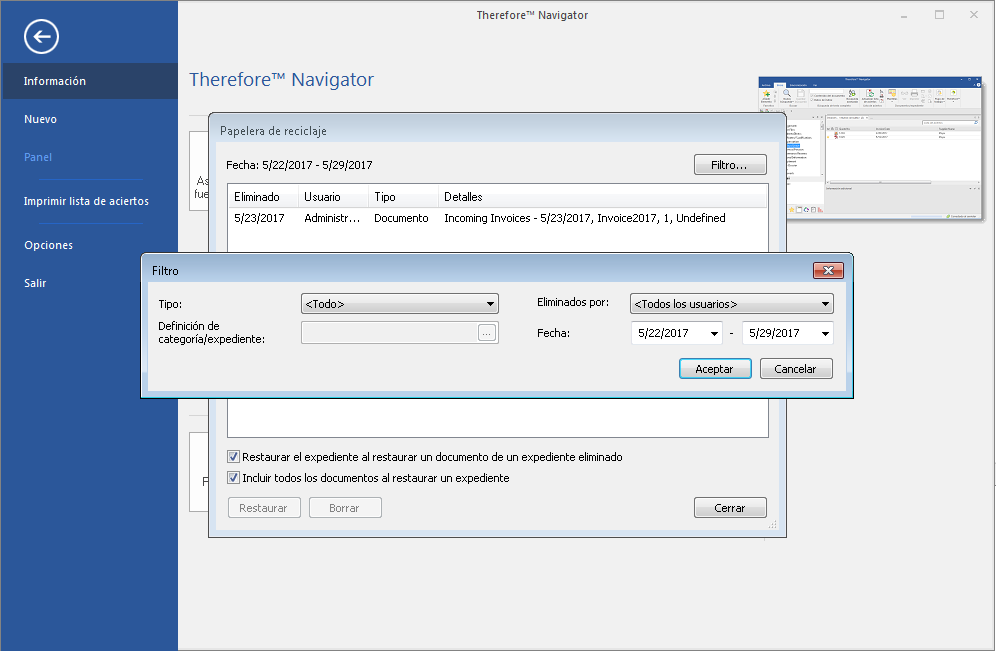
3.Seleccione uno o varios elementos que desee restaurar. Si elige un solo documento, se mostrará un cuadro de diálogo de datos de índice en el que puede cambiar los datos de índice del documento. Si pulsa Ver podrá ver una copia local del documento. Si elige un expediente, se le preguntará si también desea restaurar todos los documentos que contiene.
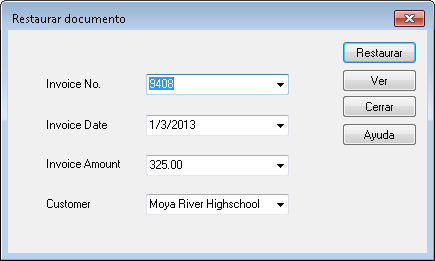
|
•Los documentos eliminados que se ven en la Papelera de reciclaje son copias locales que no se pueden cambiar de ninguna forma hasta que se restauren. •Si hay varios documentos seleccionados, se restaurarán todos ellos sin acceder primero al cuadro de diálogo de datos de índice. |

